Хотите записать экран своего Android-смартфона, чтобы запечатлеть важные моменты? Вот самый простой способ записать экран вашего Android-телефона!
 |
Инструкция о том, как легко и быстро записать экран вашего Android-устройства.
Запись экрана — популярная функция на телефонах Android. Если вы не знаете, как ею пользоваться, ознакомьтесь с руководством по записи экрана Android ниже!
Инструкция по записи экрана вашего Android-устройства с помощью встроенных инструментов.
В большинстве современных устройств Android есть встроенная функция записи экрана. Если вы не знаете, как использовать эту функцию, пожалуйста, обратитесь к следующему руководству, в котором описаны два простых способа:
Включите запись экрана из панели уведомлений.
Вот основные шаги для записи экрана вашего Android-телефона через панель уведомлений:
Шаг 1: Проведите пальцем вниз от верхнего края экрана, чтобы открыть панель уведомлений, затем коснитесь значка с тремя линиями и выберите «Начать запись экрана».
Шаг 2: Появится таймер обратного отсчета; как только он закончится, ваш телефон автоматически начнет запись.
Шаг 3: Чтобы завершить запись, коснитесь круглого значка с отображаемым временем на экране, чтобы сохранить видео.
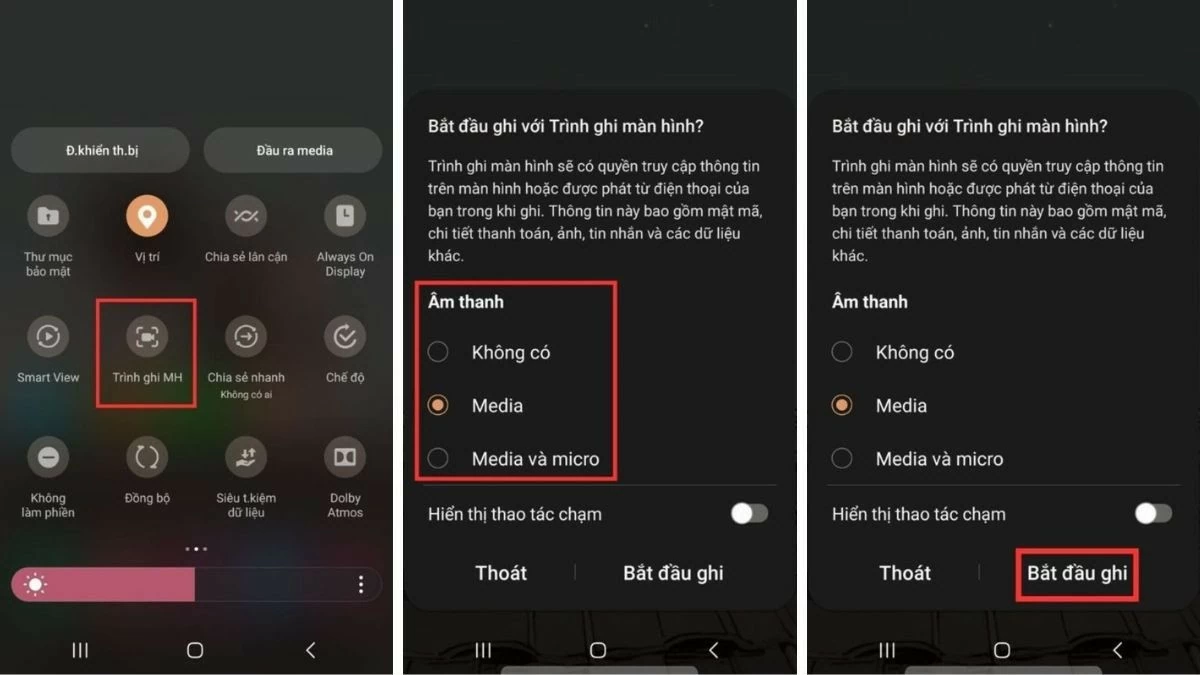 |
Активируйте запись экрана с панели инструментов.
Помимо использования панели уведомлений, вы также можете записывать экран на Android через панель инструментов. Просто проведите пальцем от края экрана телефона внутрь, чтобы открыть панель инструментов, затем выберите функцию записи экрана, чтобы начать запись нужного видео.
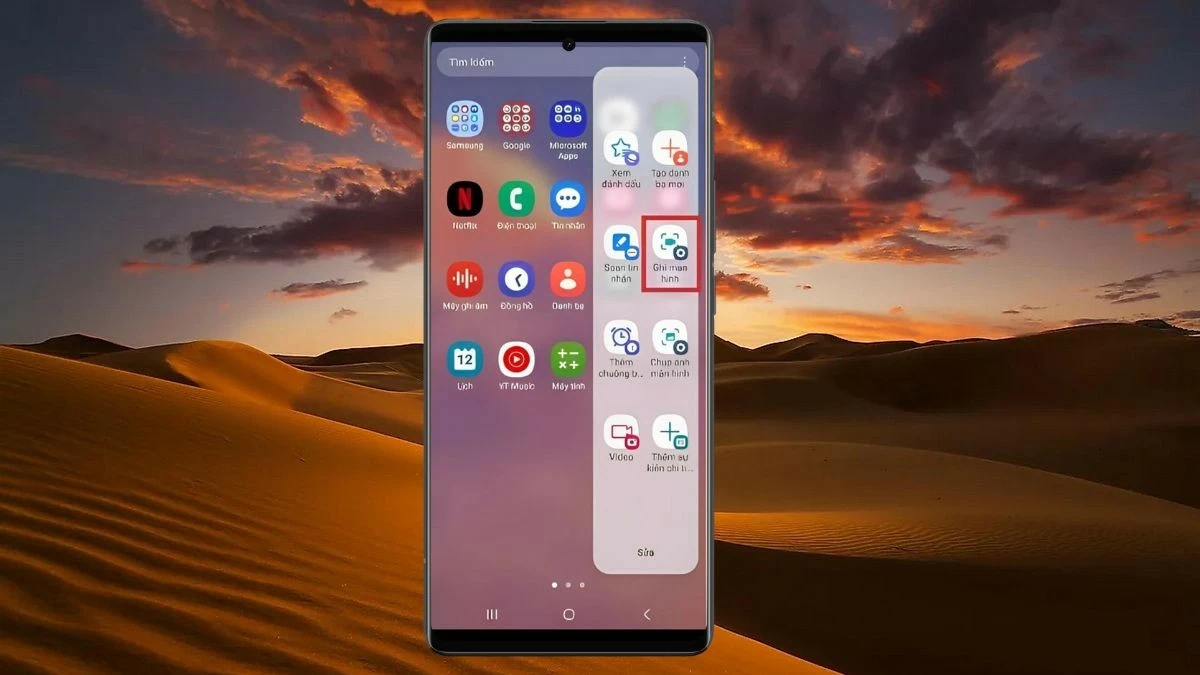 |
Инструкция по записи экрана вашего Android-устройства с помощью приложения.
Не все устройства Android имеют встроенную функцию записи экрана. Поэтому для записи видео с экрана можно использовать сторонние приложения. Одно из них:
Mobizen Screen Recorder
Mobizen Screen Recorder — популярное приложение с множеством замечательных функций, таких как редактирование видео, добавление эффектов и настройка качества видео от 240p до 1080p. Чтобы записать экран вашего Android-устройства с помощью этого приложения, выполните следующие шаги:
Шаг 1: Загрузите и установите приложение Mobizen Screen Recorder из Google Play Store, затем откройте его.
Шаг 2: Откройте приложение или видео, которое хотите записать, коснитесь значка Mobizen в правой части экрана и выберите значок камеры, чтобы начать запись.
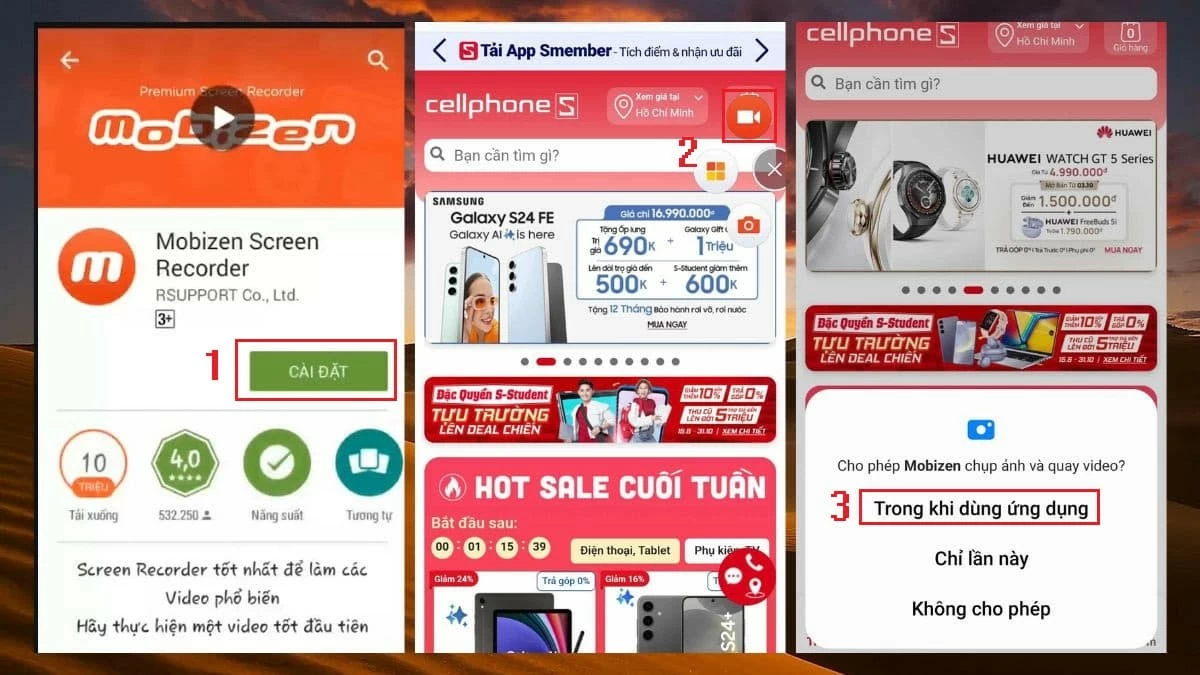 |
Шаг 3: Нажмите на опцию, чтобы предоставить Mobizen доступ, затем выберите «Начать сейчас», чтобы начать запись.
Шаг 4: Когда таймер обратного отсчета закончится, приложение автоматически начнет запись экрана. Чтобы остановить запись, просто коснитесь круглого значка с отображаемым временем.
 |
Приложение AZ Screen Recorder
AZ Screen Recorder — это приложение для записи видео с множеством функций, таких как замедленная съемка, добавление логотипов к видео и регулировка частоты кадров. Программа поддерживает запись экрана телефона в высоком качестве, от HD до Full HD. После записи видео автоматически сохраняется в вашу библиотеку.
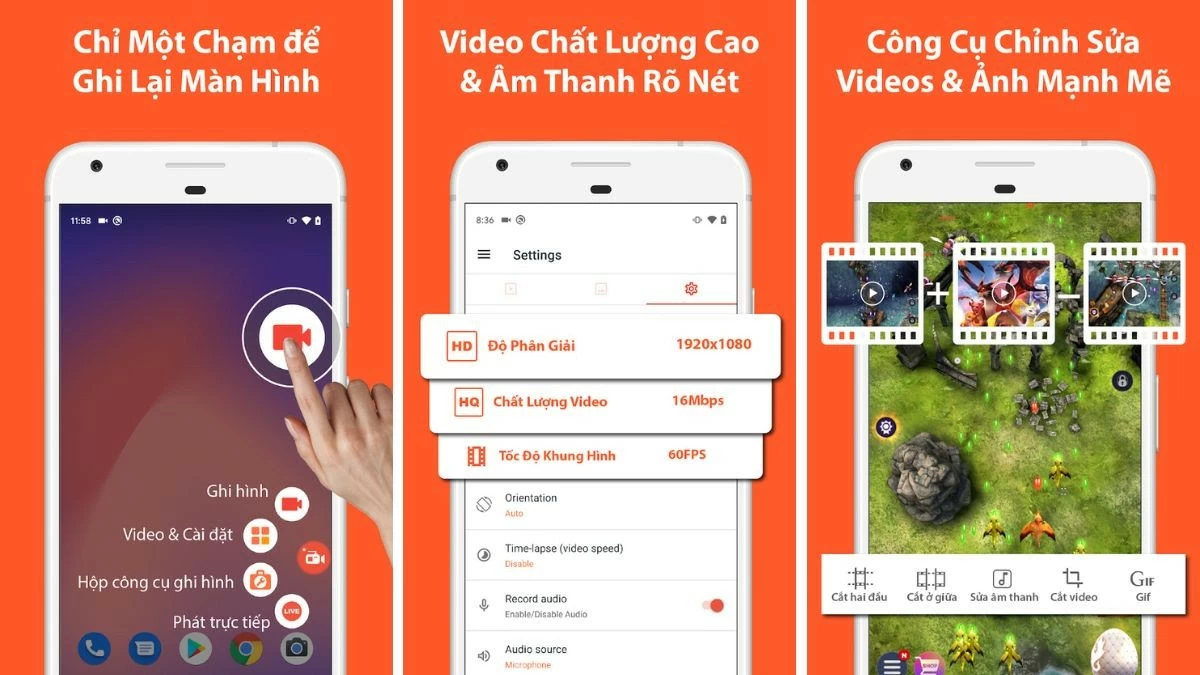 |
Приложение для записи экрана
Screen Recorder — это бесплатное приложение для записи видео с неограниченным временем, позволяющее запечатлеть моменты во время онлайн-игр или видеозвонков. Записанные видео аккуратно организованы, что упрощает поиск и управление ими.
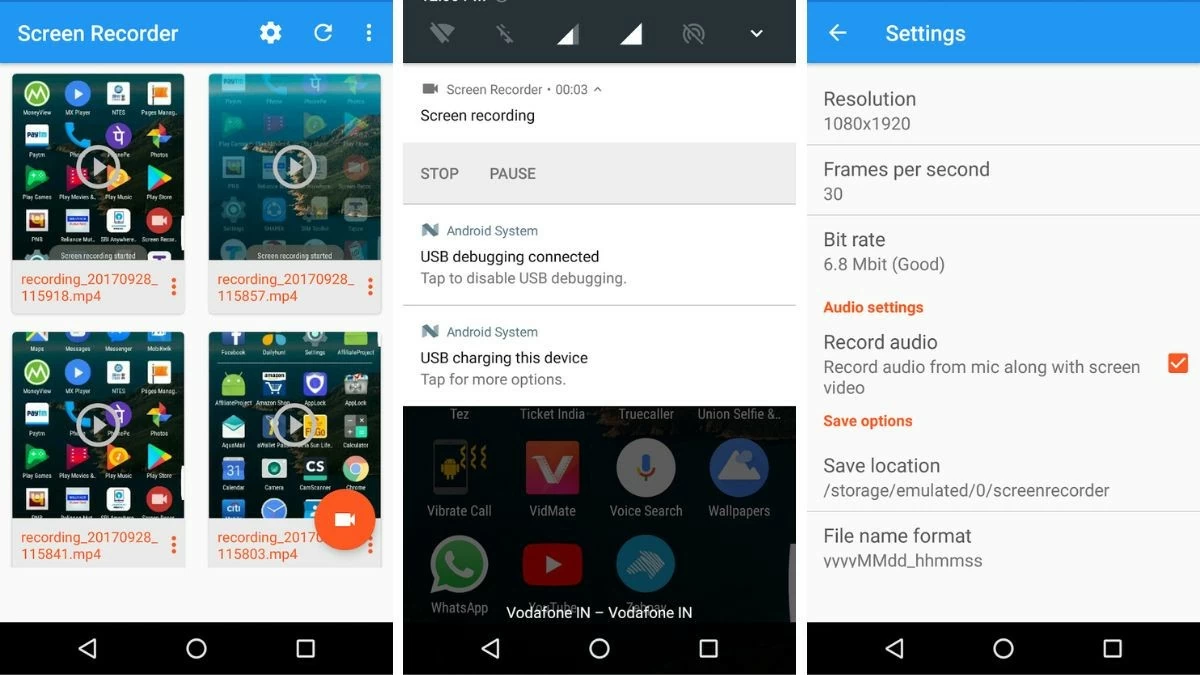 |
Выше приведено подробное руководство по записи экрана вашего Android-смартфона. Надеемся, что с помощью этих советов вы легко сможете записывать видео с экрана вашего Android-смартфона, чтобы сохранить ваши любимые моменты.
Источник



![[Изображение] Утекшие в сеть фотографии в преддверии гала-церемонии вручения премии Community Action Awards 2025.](/_next/image?url=https%3A%2F%2Fvphoto.vietnam.vn%2Fthumb%2F1200x675%2Fvietnam%2Fresource%2FIMAGE%2F2025%2F12%2F16%2F1765882828720_ndo_br_thiet-ke-chua-co-ten-45-png.webp&w=3840&q=75)
![[Прямая трансляция] Гала-церемония вручения наград за общественную деятельность 2025 года](/_next/image?url=https%3A%2F%2Fvphoto.vietnam.vn%2Fthumb%2F1200x675%2Fvietnam%2Fresource%2FIMAGE%2F2025%2F12%2F16%2F1765899631650_ndo_tr_z7334013144784-9f9fe10a6d63584c85aff40f2957c250-jpg.webp&w=3840&q=75)

![[Фото] Премьер-министр Фам Минь Чинь принимает губернатора провинции Тотиги (Япония)](/_next/image?url=https%3A%2F%2Fvphoto.vietnam.vn%2Fthumb%2F1200x675%2Fvietnam%2Fresource%2FIMAGE%2F2025%2F12%2F16%2F1765892133176_dsc-8082-6425-jpg.webp&w=3840&q=75)
![[Фото] Премьер-министр Фам Минь Чинь принимает министра образования и спорта Лаоса Тонгсалит Мангнормек.](/_next/image?url=https%3A%2F%2Fvphoto.vietnam.vn%2Fthumb%2F1200x675%2Fvietnam%2Fresource%2FIMAGE%2F2025%2F12%2F16%2F1765876834721_dsc-7519-jpg.webp&w=3840&q=75)








































































































Комментарий (0)